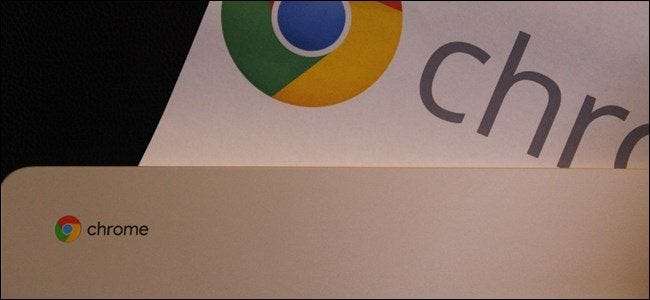
Хоча багато хто з нас прагнув перейти у цифровий світ, друк все ще є необхідним злом для більшості людей. Якщо ви користувач Chromebook, друк може бути біт боляче, але завдяки деяким нещодавнім змінам від Google, це стало трохи зручніше.
ПОВ'ЯЗАНІ: Сім корисних прийомів для Chromebook, про які ви повинні знати
Традиційно Chromebook для всіх потреб друку покладався виключно на Google Cloud Print. Найбільша проблема полягає в тому, що не всі принтери готові до Cloud Print, що може спричинити проблеми для всіх, хто намагається друкувати з Chromebook. На щастя, нещодавно Google додав спосіб додавання локальних принтерів до Chromebook - це не так просто, як на інших ПК, але принаймні це щось. У цій публікації ми розглянемо як локальні, так і хмарні методи, тож у будь-якому випадку ви будете розглянуті.
Як користуватися Google Cloud Print на Chromebook
Перш ніж ми розберемося, як додати свій принтер до Cloud Print, я хочу зазначити, що це передбачає, що ви вже пройшли необхідні кроки для налаштування принтера у вашій мережі. Кожен виробник відрізняється, тому я скерую вас до їх інструкцій, щоб дізнатись, як налаштувати свій.
Якщо ваш принтер готовий до хмари
Якщо ваш принтер готовий до хмари, ви можете легко зробити все, що потрібно, зі свого Chromebook. Щоб дізнатись, чи готовий ваш принтер до хмари, перейдіть до цього списку та шукайте свою конкретну модель .
Існує два різних покоління хмарних принтерів: версія 1 і версія 2. Ці версії зазначено на сторінці «Готові до хмарних принтерів» - якщо він не має індикатора «V2», то це принтер V1. V2 легше встановити, тому ми вирішимо це спочатку.
Переконавшись, що ваша модель готова до хмари V2, ви можете додати її на свій Chromebook, виконавши такі дії:
-
Відкрийте браузер, введіть
chrome: // пристроїв адресному рядку та натисніть Enter. - Знайдіть свій принтер у меню Нові пристрої та натисніть кнопку “Керувати” поруч з ним.
- Натисніть «Зареєструватись», щоб підтвердити свій принтер.
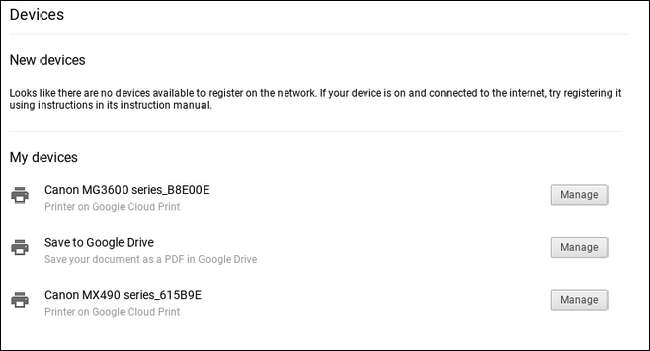
Назад на ваш принтер, це повинен попросити вас підтвердити, що ви хочете додати його до Cloud Print. Натисніть «OK» (або будь-яку іншу кнопку), щоб це здійснити.
Перейти до Google Cloud Print в Інтернеті , щоб переконатися, що ваш принтер додано. Готово і зроблено.
Якщо ваш принтер V1, все стає трохи хитрішим і більш власницьким. На жаль, вам потрібно буде знайти, як додати його спеціально від виробника. Вибачте. Ви завжди можете просто придбати новий принтер, що, чесно кажучи, може бути простіше.
Якщо ваш принтер не готовий до хмари
Технічно ви можете додати до Google Cloud Print будь-який принтер із Wi-Fi, незалежно від того, чи він готовий до хмари чи ні. Проблема тут полягає в тому, що ви не можете додати принтер, що не підтримує хмару, до Google Cloud Print із Chromebook - для цього потрібен Chrome на ПК з ОС Windows або Mac. Мене теж це бентежить.
Отже, якщо у вас є ПК або Mac під рукою, ви можете додати цей принтер до Google Cloud Print, виконавши такі дії:
- Додайте принтер до комп’ютера.
-
Відкрийте Chrome, введіть
chrome: // пристроїв адресному рядку та натисніть Enter. - У розділі «Класичні принтери» натисніть Додати принтери.
- Виберіть принтер, який потрібно додати, і натисніть «Додати принтер».

Звідти ви готові до друку з підключеного до мережі, не хмарного принтера. Ву!
Як користуватися локальним принтером на Chromebook
Ви знаєте, що акуратно? Місцеві принтери тепер працюють на Chromebook! Це вже давно, і ви нарешті можете обійти вимогу хмарного принтера і просто додати принтер на свій Chromebook.
У ОС Chrome версії 59 Google додав цю функцію до стабільного каналу, тому майже всі, хто працює на ОС Chrome на порівняно сучасному пристрої, повинні мати доступ до неї вже зараз. На жаль, це не так просто додати принтер до ПК з ОС Windows або Mac, але принаймні це так можливо зараз.
ПОВ'ЯЗАНІ: Як побачити, хто підключений до вашої мережі Wi-Fi
Перш ніж спробувати додати принтер, потрібно знати його IP-адресу. Є багато способів зробити це, і ми описали деякі з них у цьому посібнику . Тож знайдіть IP-адресу вашого принтера, запишіть її і поверніться сюди.
Потім перейдіть до меню налаштувань Chromebook, натиснувши системну панель, а потім значок шестірні.
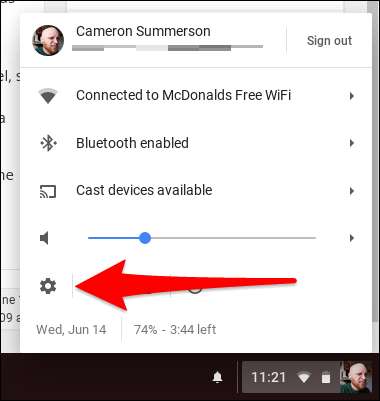
Прокрутіть вниз і натисніть «Додатково», а потім прокрутіть ще трохи, поки не з’явиться розділ «Друк». Ви майже готові.
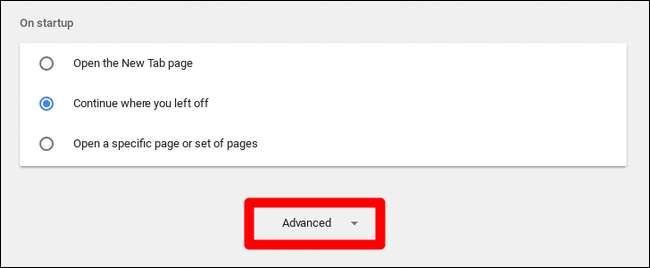
Клацніть на «Принтери», а потім Додати принтер.
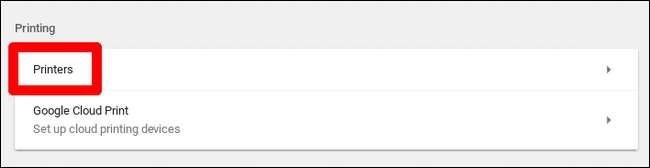
Далі вкажіть ім'я принтера та введіть його IP-адресу, яку ви знайшли раніше. Усі інші налаштування повинні бути залишені за замовчуванням.
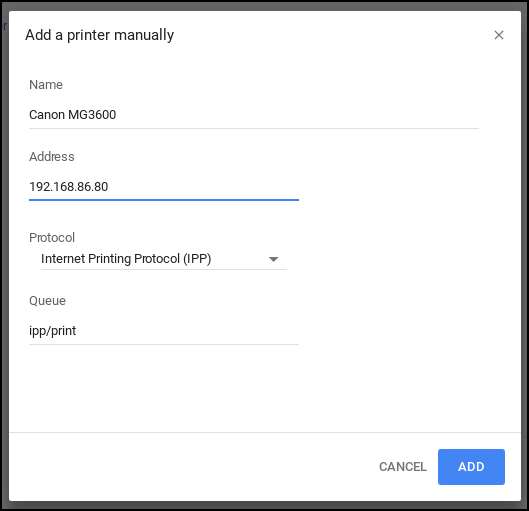
На наступному екрані, можливо, вам доведеться ввести інформацію про модель принтера, якщо її вдасться визначити автоматично. Тут все може трохи зачесатись - інформація про принтер тут не була вказана. Я припускаю, що це тому, що мій готовий до хмар, але я не можу бути впевненим.
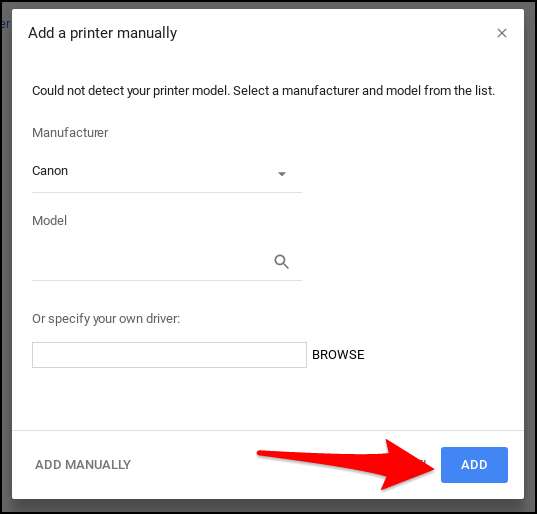
Звідти ви можете просто натиснути «Додати», і теоретично це повинно підключитися. Звичайно, ці є принтери, про які ми говоримо, які також відомі як "найскладніші технології у світі". Тож речі можуть (і, можливо, підуть) піти не так. Якщо це трапиться, вам, на жаль, доведеться просто вирішити проблему з конкретною моделлю принтера.
Однак, як тільки все буде викладено, ви повинні бути готові піти.







